Hur kan vi ändra standardikonen för en extern enhet i Windows

In cazul in care obisnuiti sa conectati la sistem dispozitive media externe destul de des, cel mai probabil ati observat deja ca ikoner pentru acestea sunt destul de generice, semanand foarte bine cu ikoner för drive-urile/partitiile sistemului.
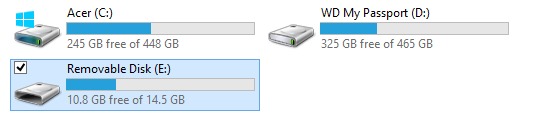
In cazul in care va numarati printre Windows-användare carora le place sa customizeze aspectul sistemului in cele mai mici detalii, cel mai probabil v-a mai trecut prin cap pana acum sa schimbati iconita standard för externa enheter cu una beställnings-, aleasa de dvs (astfel incat, de acum inainte, ori de cate ori veti conecta un anumit dispozitiv extern la computer, iconita afisata de sistem pentru acesta sa fie cea aleasa de dvs, si nu cea default). Pentru a putea face aceasta modificare aveti nevoie de doua lucruri: aplicatia (gratis) AveIconifier och imaginea custom pe care doriti sa o setati ca IKON pentru dispozitivele externe in format PNG.
Cum putem schimba iconita default a unui dispozitiv extern inWindows folosind AveIconifier?
- Först och främst conectati dispozitivul/drive-ul extern la computer
- apoi alegeti imaginea PNG som du vill transformati in iconita pentru respectivul dispozitiv
- lansati aplicatia AveIconifier (pe care ati instalat-o in prealabil) pentru a modifica imaginea custom in ikonoch trageti imaginea PNG (dra&släppa) peste aceasta, apoi trageti imaginea ICO creata din aplicatie intr-un mapp la alegerea dvs pentru a o salva
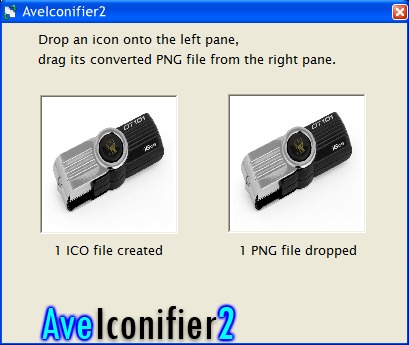
- intr-un final, copiati imaginea ICO creata peste drive-ul extern conectat la sistem si deschideti un Anteckningsblock in care introduceti urmatorul text:
[autorun]
icon=icon.ico
(där icon.ico det är numele fisierului ICO creat de dvs)
- sedan spara filen respectiv pe drive-ul extern ca autorun.inf si deconectati drive-ul (eject) de la de la sistem; cand il veti conecta din nou la sistem veti observa ca in locul iconitei generice, acesta va afisa (in Computer/This PC) iconita custom aleasa de dvs
Succes!
Nota: Iconita custom setata de dvs va fi afisata doar pentru un dispozitiv extern, si anume cel folosit pentru a face modificarea. Pentru alte drive-uri externe va trebui sa repetati pasiidescrisi mai sus.
Stealth -inställningar – How to change the default icon for a removable disk in Windows
Hur kan vi ändra standardikonen för en extern enhet i Windows
Vad är nytt
Om stomma
Passionerad om teknik, jag gillar att testa och skriva tutorials om Windows operativsystem och försöker upptäcka intressanta saker.
Visa alla inlägg av stealthDu kanske också är intresserad av...

